
Anda sedang bermain game dan Anda menggunakan Alt + Tab untuk menggunakan program lain, tetapi ada masalah. Proses Alt + Tab mungkin sangat lambat, permainan mungkin macet atau macet, atau Anda mungkin melihat kerusakan grafis.
Jika Anda pernah memainkan game di Windows, ini mungkin sudah tidak asing lagi. Meskipun Alt + Tab berfungsi dengan baik, mungkin diperlukan beberapa detik untuk maju dan mundur - sesuatu yang dapat membuat frustasi jika Anda ingin beralih antar aplikasi dengan cepat.
Mengapa Alt + Tabbing dari Game Layar Penuh Jadi Bermasalah?
Masalahnya bukan hanya menekan Alt + Tab - menekan tombol Windows dapat melakukan hal yang sama, karena Anda keluar dari permainan dan kembali ke desktop Windows. Ini tidak menjadi masalah saat Anda memainkan game dalam mode berjendela, di mana Anda dapat menggunakan Alt + Tab dengan mudah. Tetapi mode layar penuh tampaknya berbeda - game layar penuh tidak dapat melakukan Alt + dengan mudah.
Pertanyaan sebenarnya di sini adalah mengapa game dijalankan dalam mode layar penuh ini pada awalnya, jika mode layar penuh itu sendiri menjadi masalah.
Saat game berjalan dalam mode layar penuh, game tersebut dapat memperoleh akses eksklusif ke perangkat keras grafis Anda - ini dikenal sebagai berjalan dalam "Mode Eksklusif". Windows tidak akan merender desktop Anda di latar belakang, yang menghemat sumber daya perangkat keras. Ini berarti Anda dapat memaksimalkan kinerja game dari perangkat keras grafis Anda dengan menjalankan game dalam mode layar penuh, dan itulah sebabnya game berjalan dalam mode layar penuh secara default.
Windows tidak hanya harus beralih dari satu jendela ke jendela lain saat Anda menekan Alt + Tab. Itu harus meminimalkan permainan dan mulai merender desktop lagi. Saat Anda beralih kembali ke game, game tersebut harus memulihkan dirinya sendiri dan mengambil kendali dari Windows. Karena berbagai alasan - terutama masalah dengan cara beberapa game diberi kode - game mungkin mengalami masalah saat melakukan ini.
Anda dapat melihat ini beraksi saat Anda menjalankan game dalam mode eksklusif layar penuh. Jika Anda menggunakan Alt + Tab, Anda dapat mengarahkan kursor ke ikon bilah tugas game atau menekan Alt + Tab lagi. Anda tidak akan melihat pratinjau area tampilan game seperti yang Anda lakukan untuk jendela lain. Game yang berjalan dalam mode eksklusif layar penuh tidak mengalihkan keluarannya melalui pengelola tampilan desktop, sehingga pengelola tampilan desktop tidak dapat menampilkan pratinjau.

Cara Cepat dan Aman Alt + Tab Keluar dari Game
Katakanlah Anda ingin bermain game tetapi Anda juga ingin Alt + Tab dan menggunakan jendela lain tanpa risiko crash atau penundaan saat beralih. Ada beberapa cara untuk mewujudkannya:
- Mainkan dalam Mode Windowed : Game sering kali memiliki mode berjendela, yang ditampilkan dalam jendela di desktop Anda. Game yang berjalan di jendela tidak akan memiliki akses eksklusif ke perangkat keras grafis Anda, jadi game tersebut tidak akan bekerja sebaik saat mode layar penuh. Namun, Anda dapat lebih mudah beralih antar-jendela. Game berjendela mungkin berjalan pada resolusi yang lebih rendah daripada game layar penuh, jadi begitulah mendapatkan lebih banyak kinerja di sana - dengan biaya layar game yang lebih kecil dengan kualitas grafis yang kurang, tentu saja.
- Gunakan Mode Jendela Layar Penuh : Mode jendela layar penuh, juga disebut sebagai mode "Layar penuh (Jendela)" atau "Jendela (Layar Penuh)", berkompromi di antara keduanya. Saat Anda memilih mode ini, game akan memenuhi seluruh layar Anda, membuatnya tampak seolah-olah Anda sedang menggunakan mode Layar Penuh. Namun, gim ini sebenarnya ditampilkan sebagai jendela - tanpa bilah judul dan di atas bilah tugas Anda, tetapi tetap saja sebuah jendela. Ini berarti Alt + Tabbing dari gim akan sangat cepat - Anda bahkan dapat memiliki jendela desktop lain yang muncul di atas gim. Permainan akan berjalan sedikit lebih lambat karena tidak memiliki akses eksklusif ke perangkat keras Anda, tetapi pengaturan ini sering kali ideal jika Anda memiliki kekuatan grafis yang cukup dan ingin dengan mudah Alt + Tab.
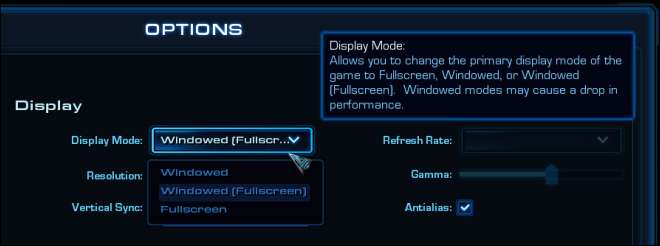
- Nonaktifkan Tombol Windows dan Alt + Tab : Anda juga bisa nonaktifkan kunci Windows jadi Anda tidak akan menekannya secara tidak sengaja saat bermain game. Jika Anda menemukan diri Anda menekan Alt + Tab secara tidak sengaja saat bermain game, Anda mungkin ingin mencoba mengubah tombol pintas game atau bahkan mempertimbangkan untuk menonaktifkan pintasan keyboard Alt + Tab.
Memulihkan Dari Kerusakan
TERKAIT: Geek Pemula: Yang Perlu Diketahui Setiap Pengguna Windows Tentang Menggunakan Windows Task Manager
Jika Anda pernah menatap game yang membeku atau layar hitam kosong setelah menekan Alt + Tab atau tombol Windows, jangan panik! Menekan Alt + Tab atau tombol Windows lagi mungkin tidak membantu Anda jika permainan mengalami gangguan. Alih-alih, tekan Ctrl + Alt + Delete - pintasan keyboard ini khusus, dan Windows akan meresponsnya meskipun pintasan keyboard lain tidak berfungsi. Klik Start Task Manager saat layar menu muncul, pilih aplikasi yang dibekukan dalam daftar Aplikasi , dan akhiri. Jika ini tidak berhasil, kunjungi tab Proses, cari file .exe game yang sedang berjalan, dan akhiri prosesnya.
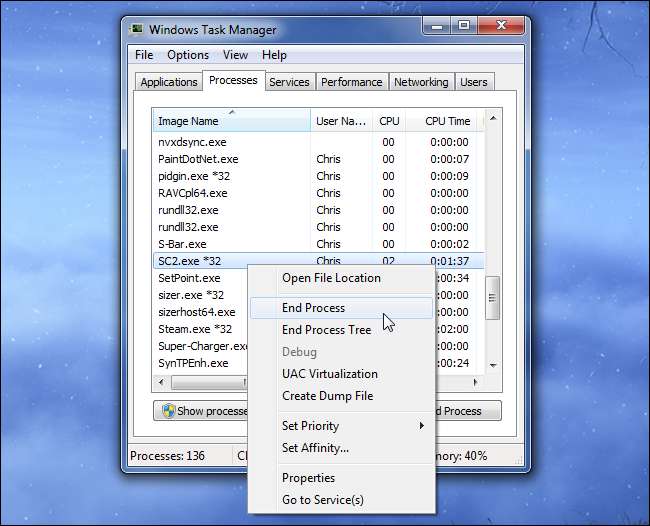
Mode berjendela layar penuh menawarkan kompromi yang hebat dan seringkali merupakan pengaturan yang ideal jika perangkat keras Anda cukup cepat dan Anda ingin kebebasan untuk Alt + Tab. Tidak setiap game menawarkan mode jendela layar penuh - mode ini lebih umum pada game yang lebih baru, jadi game lama mungkin tidak menawarkannya.
Kredit Gambar: Dāvis Mosāns di Flickr






